Работа с изображениями в GIMP может быть иногда сложной, особенно когда вы вносите различные изменения и уже не помните, как выглядело оригинальное изображение. Полезная функция, которая может помочь вам, – это Журнал GIMP. В этом руководстве я объясню, как эффективно использовать Журнал, чтобы отслеживать ваши шаги редактирования и при необходимости отменять их. Давайте вместе разберемся, как этот инструмент может облегчить ваше творческое создание!
Основные выводы
- Журнал позволяет вам отслеживать внесенные изменения и легко переключаться между различными состояниями изображения.
- Вы можете отменять или восстанавливать изменения с помощью горячих клавиш или через интерфейс пользователя.
- Удаление Журнала может сэкономить место на диске, но также означает, что вы больше не сможете восстановить предыдущие правки.
Пошаговое руководство
Что такое Журнал в GIMP?
Журнал – это функция в GIMP, которая записывает все изменения, которые вы вносите в ваше изображение. Когда вы играете с цветами или добавляете рисунки, каждое из этих действий сохраняется в Журнале. Таким образом, вы всегда можете вернуться к предыдущему состоянию.
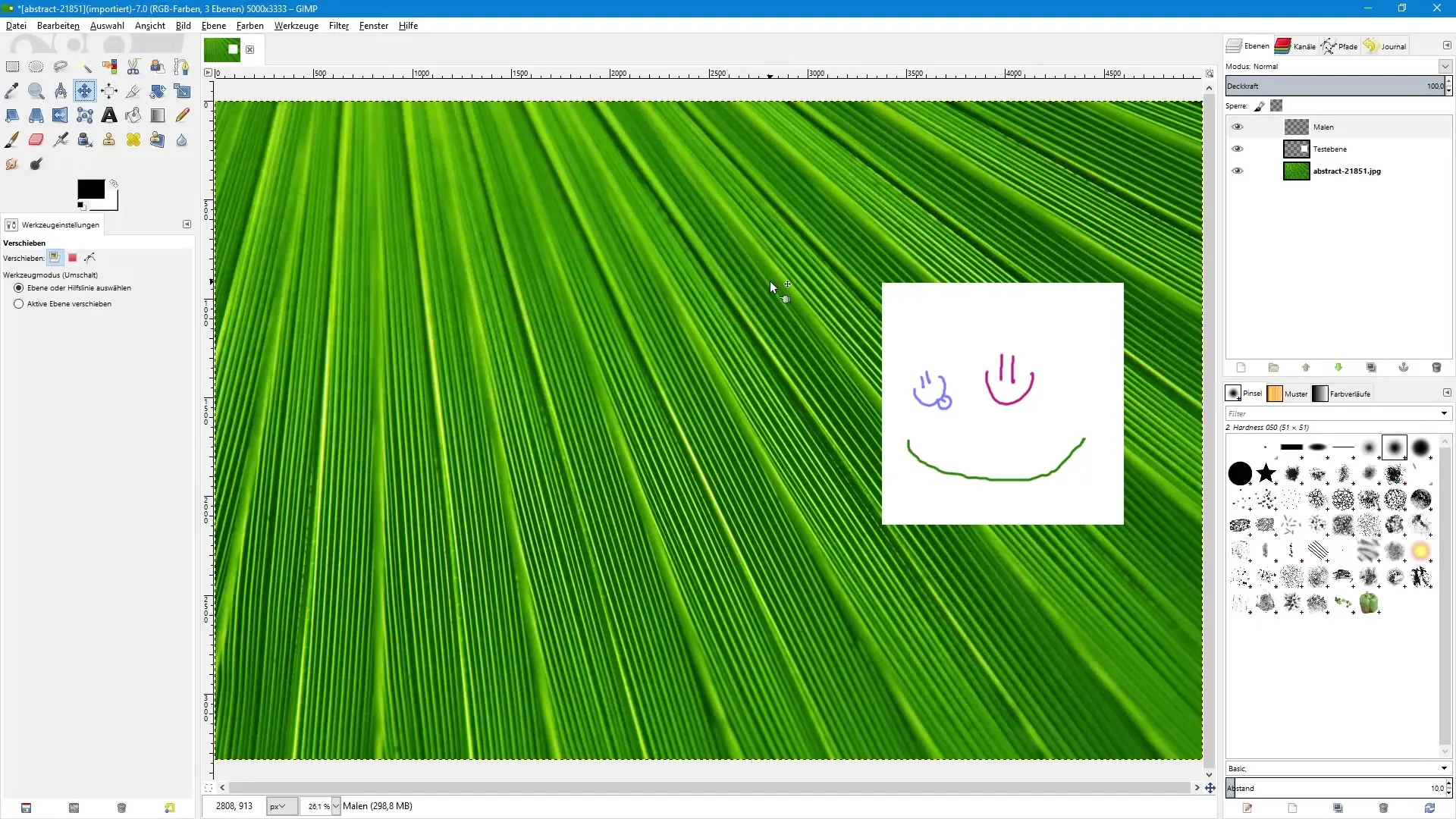
Отмена шагов
Чтобы отменить шаги редактирования, вы можете использовать комбинацию клавиш Ctrl + Z. Это действие позволяет вам отменить последнее внесенное изменение. Чтобы восстановить изменения, вы можете использовать Ctrl + Y, чтобы отменить отмены. Эти функции необходимы для обеспечения плавного и эффективного редактирования.
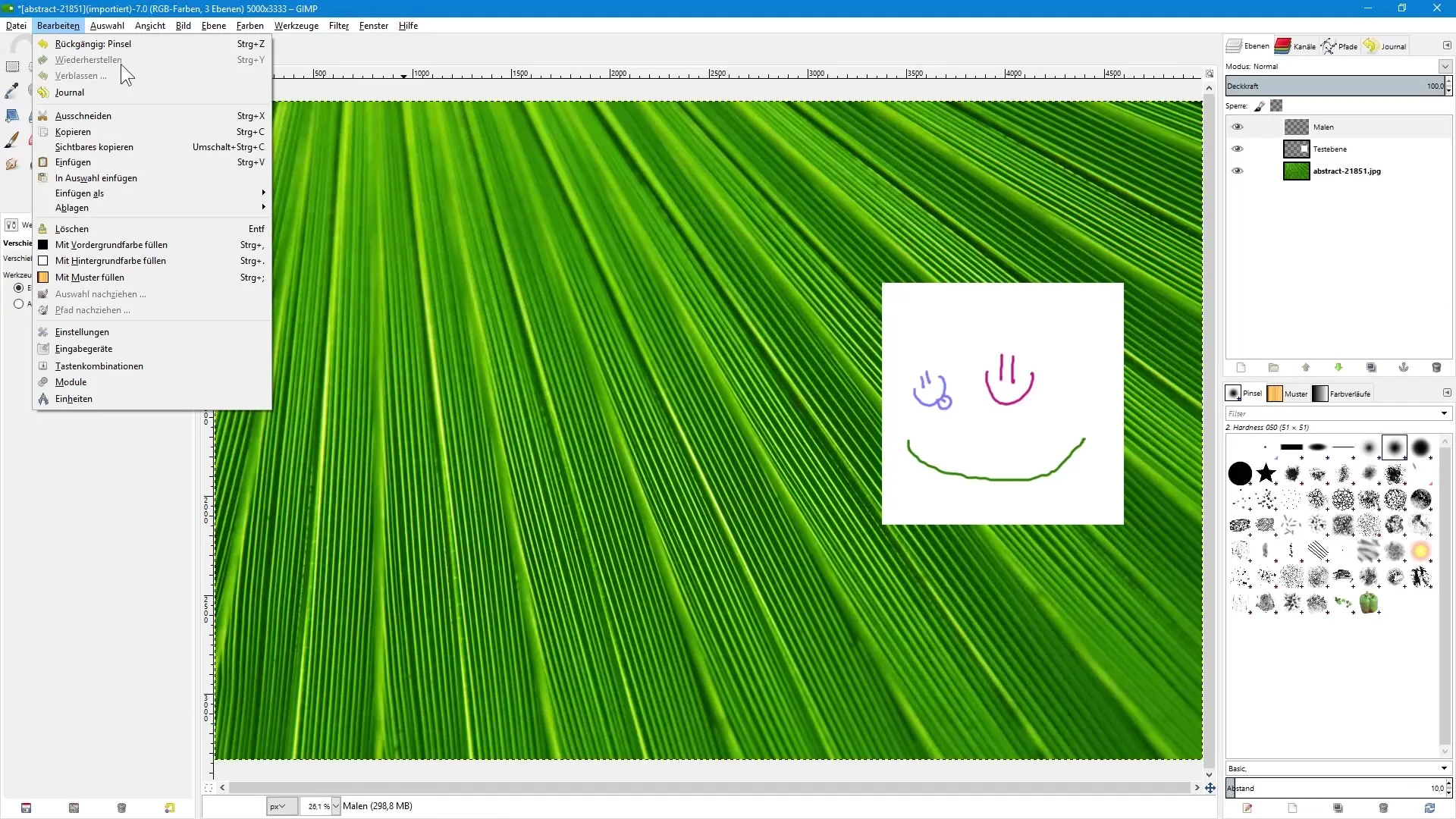
Использование Журнала
Вы можете найти Журнал в меню под вкладкой «Журнал». Если вы не видите эту вкладку, вы можете легко ее добавить. Нажмите на значок стрелки и выберите «Добавить вкладку», затем выберите «Журнал». Теперь у вас есть прямой доступ ко всем сохраненным состояниям вашего изображения.
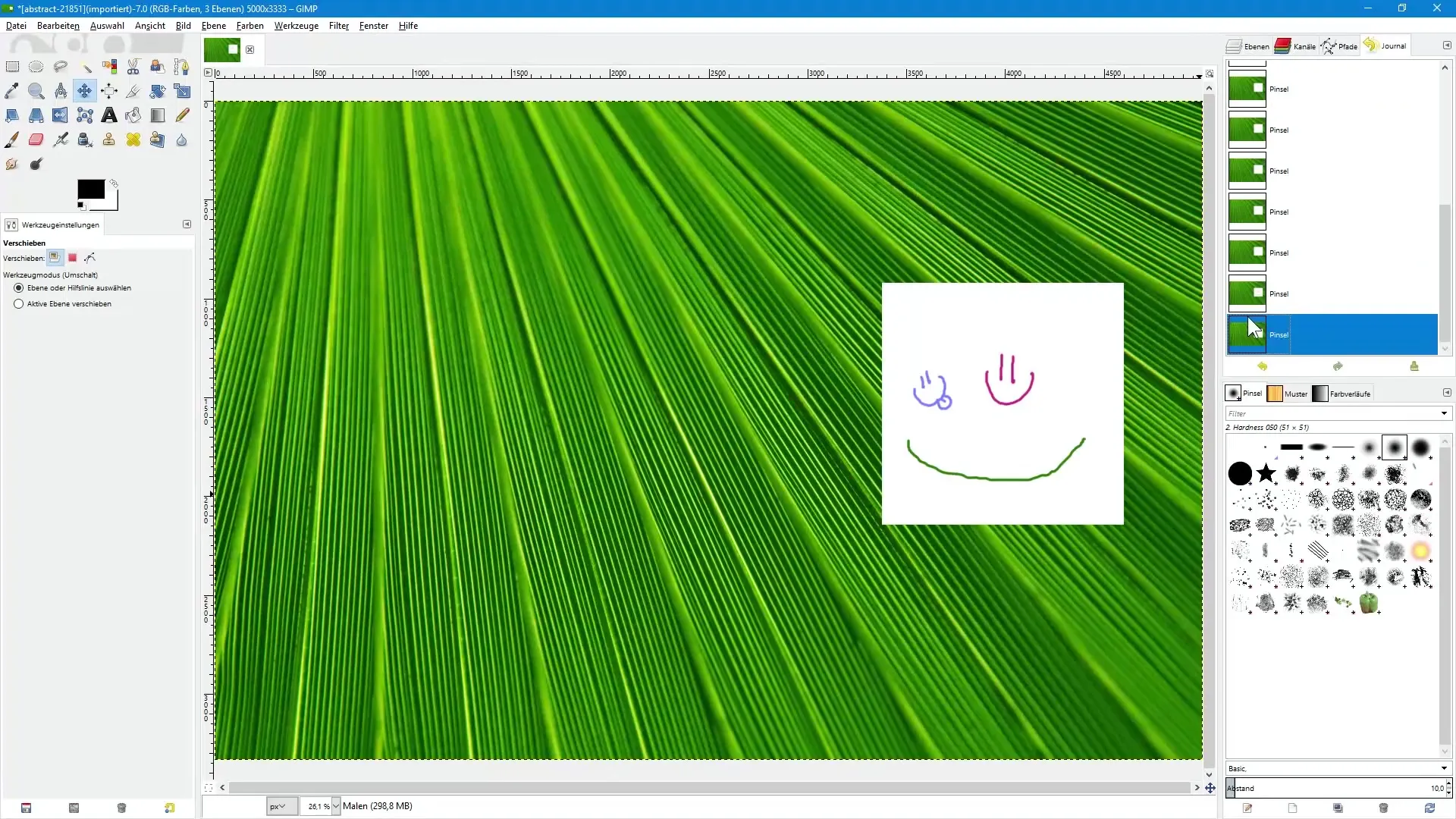
Просмотр состояний в Журнале
Когда вы нажимаете на вкладку Журнал, вы видите список различных состояний вашего текущего документа. Легким прокручиванием вы можете перемещаться между состояниями и видеть, как ваше изображение выглядело в ходе редактирования.
Отмена и восстановление состояний
Когда вы открыли Журнал, вы также можете перелистывать ваши изменения с помощью значков стрелок. Желтая стрелка обозначает отмену, а зеленая стрелка – восстановление. Эти функции просты и эффективны для управления вашими редактированиями.
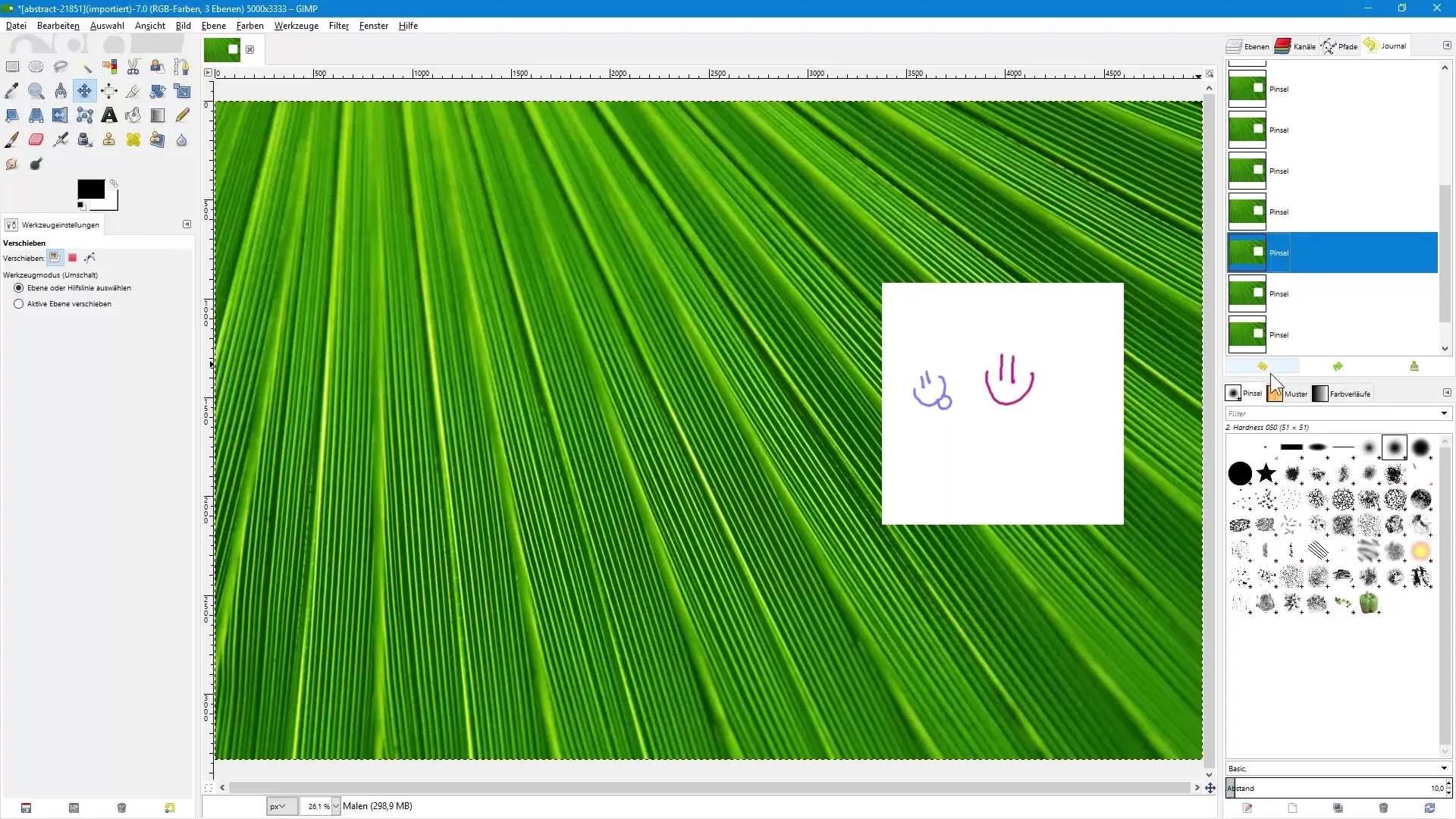
Очистка Журнала
Если вы хотите очистить свой Журнал, вы также можете это сделать. Нажмите на значок для очистки Журнала. Обратите внимание, что это вызовет предупреждение, которое уведомит вас о том, что удаление Журнала освобождает место, но также означает, что вы потеряете возможность восстановить все ваши предыдущие изменения.
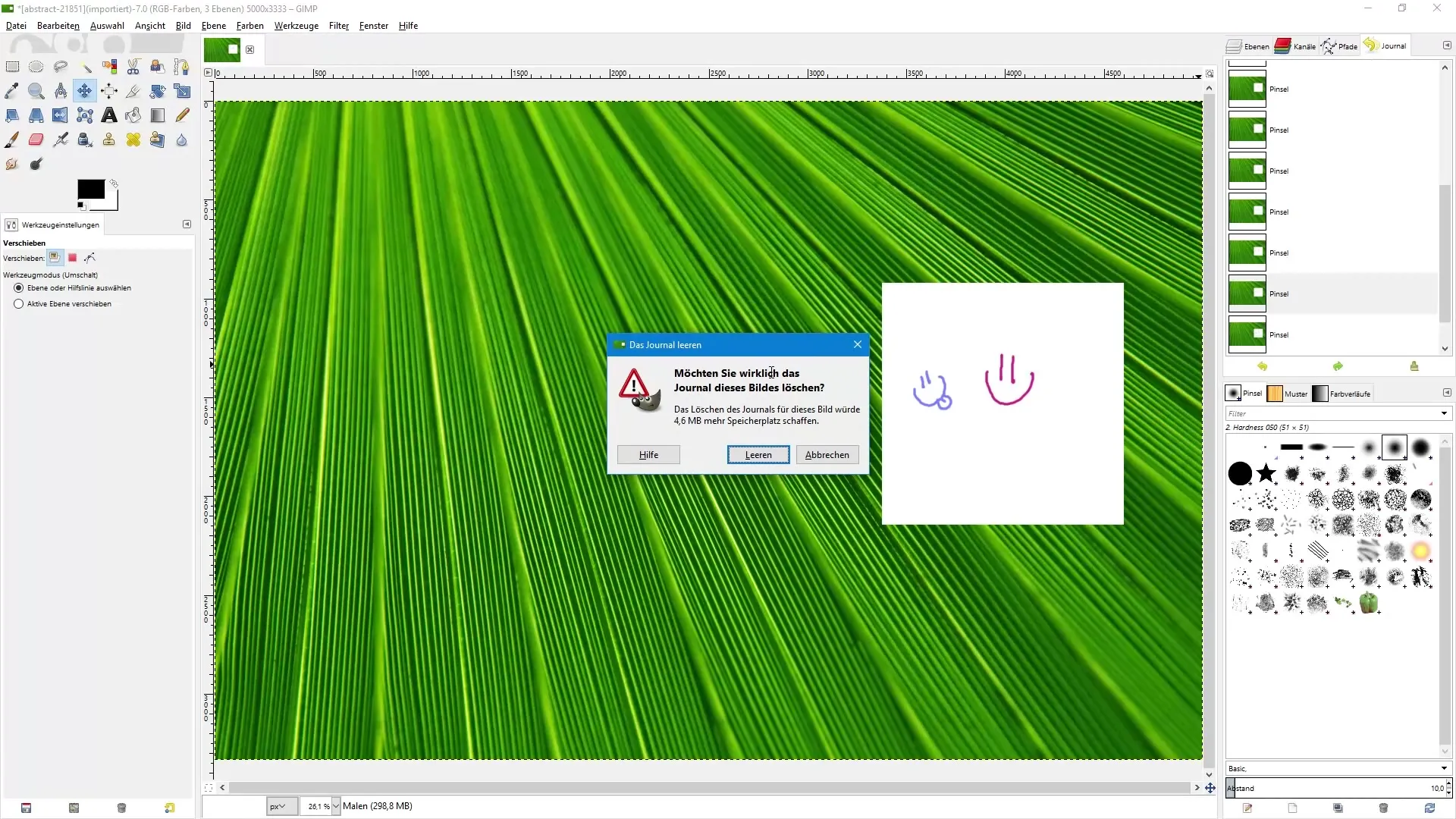
Текущее изображение & Работа в Журнале
После очистки Журнала все будущие изменения будут заново записаны. Если же вы снова начнете рисовать после удаления, Журнал снова будет заполняться. Это может быть полезно для четкого отслеживания новых изменений и для сравнения старых состояний.
Использование Журнала для творческой свободы
Журнал особенно полезен, когда вы сталкиваетесь с вещами, которые вам не нравятся во время редактирования. Вместо того чтобы начинать редактирование заново, Журнал позволяет вам отслеживать конкретные шаги и просто отменять нежелательные изменения. Таким образом, вы сохраняете контроль над своим творческим процессом и можете дать волю своим идеям.
Резюме – Редактирование изображений с GIMP: Журнал
Журнал в GIMP – это мощный инструмент, который позволяет вам управлять вашими правками и сохранять контроль. С вышеупомянутыми шагами вы гарантируете, что у вас всегда есть контроль над вашей работой и возможность быстро переключаться между различными состояниями.
Часто задаваемые вопросы
Что такое Журнал в GIMP?Журнал сохраняет все изменения в вашем изображении и позволяет вам перемещаться между различными состояниями.
Как я могу отменить изменения?Вы можете использовать комбинацию клавиш Ctrl + Z для отмены изменений.
Как я могу очистить Журнал?Нажмите на значок для очистки Журнала и подтвердите предупреждение.
Что произойдет, если я очищу Журнал?Удаление Журнала удаляет все сохраненные состояния и освобождает место, однако вы потеряете возможность восстановить отмененные шаги.
Могу ли я использовать Журнал в любое время?Да, Журнал доступен на протяжении всего вашего редактирования и может использоваться в любое время.


